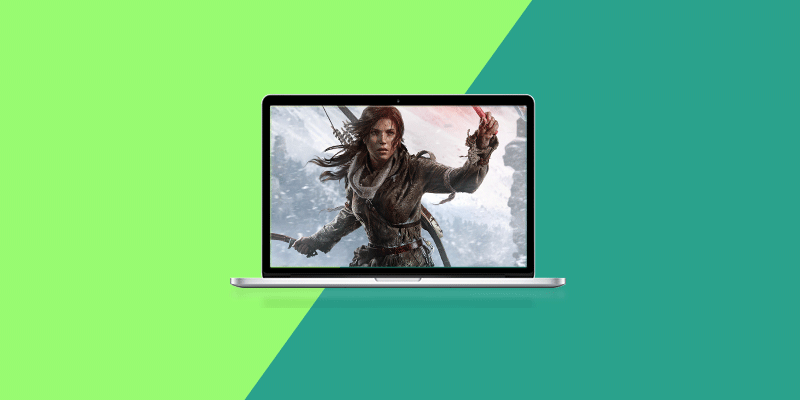Игры на macOS никогда не пользовались большим спросом. А учитывая, насколько мал рынок Mac по сравнению с рынком ПК, лишь немногие разработчики предоставили встроенную поддержку macOS. Но macOS как игровая платформа обладает большей мощью, чем можно было бы предположить по ее репутации. Есть пять основных способов игры на Mac.
1. Облачные игры GeForce Now

GeForce Now — новейшее предложение в списке, и оно
Contents
1. Облачные игры GeForce Now
ококачественные инструменты потокового видео и виртуализации, позволяющие пользователям играть в игры на оборудовании Nvidia. Это оборудование, расположенное в центрах обработки данных по всей стране, обрабатывает вводимые вами данные и отправляет обратно высококачественную графику. Это означает, что ваш компьютер должен быть способен воспроизводить только видео YouTube, чтобы поддерживать высококачественные игры в совершенно новых играх.Вы можете подумать, что испытаете огромную задержку, но это далеко не так. Единственным недостатком является то, что очень небольшая задержка ввода может затруднить точное прицеливание в соревновательных стрелках.
Но вы можете играть в такие игры, как Overwatch и PUBG, на Mac. Более того, сервис в настоящее время находится на стадии бесплатной открытой бета-версии. Вы предоставляете игры, а Nvidia предоставляет оборудование. Узнайте больше и установите GeForce Now с сайта Nvidia .
2. Эмуляторы
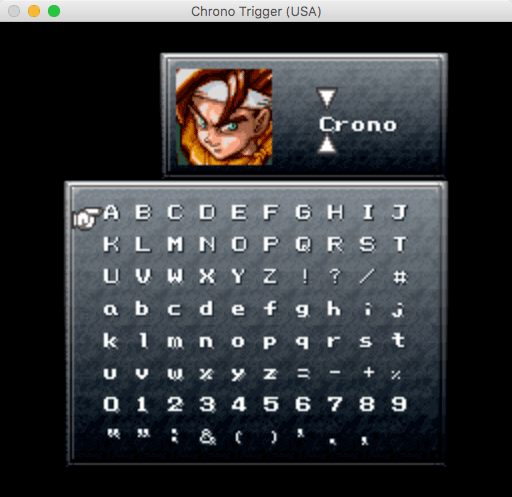
Если вы хотите платить за новейшие игры, GeForce Now — ваш лучший вариант. Но если у вас остались приятные воспоминания о консольных играх старого поколения, вы можете использовать эмуляторы, чтобы играть в массу игр бесплатно. Хотя технически пиратские игры действительно необходимы, пользователи, купившие игру ранее, часто считают это моральной серой зоной.
Эмуляторы доступны практически для всех консолей, вплоть до Playstation 3, но не каждый эмулятор работает с macOS. Эмуляция требует такой огромной мощности процессора, и эмуляторы необходимо писать для кода базовой ОС.
Процесс использования эмулятора различен для каждой платформы, но основная концепция одинакова для всех. Запустите эмулятор, чтобы создать виртуализированную среду, соответствующую характеристикам консоли, а затем загрузите игры из отдельного файла. Имейте в виду, что даже на более новой системе вы можете не получить отличную ча
2. Эмуляторы
играх.OpenEmu — это комбинированный эмулятор, совместимый с macOS, для многих классических игровых платформ. Эмуляторы для отдельных платформ можно загрузить на странице Зона эмулятора .
3. Бурдюк
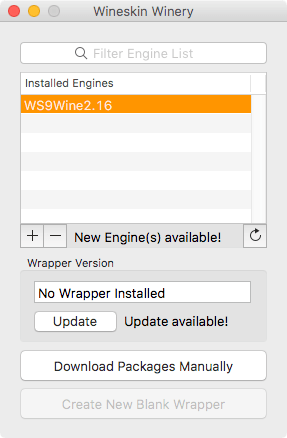
Бурдюк — инструмент для создания портов программного обеспечения Windows для macOS. В основном он используется для игр, но его можно использовать и для неигрового программного обеспечения. Он работает путем создания «оберток», которые запускаются одновременно с программами Windows, имитируя операционную среду, которую ожидает программа. Когда вы используете Винный завод для создания оболочки для каждого приложения, которое хотите запустить, каждая игра будет иметь свой собственный файл.app в каталоге приложений.
Wineskin — это проект бесплатного программного обеспечения, который регулярно обновляется, но не обязательно подходит для каждой игры. Как говорится в руководстве Wineskin: «Это не всегда просто, и одни и те же методы могут не работать для разных программ.». Обычно он лучше всего работает со старыми, менее сложными играми, в которых используются известные программные библиотеки.. В настоящее время платформа официально работает только на более старых версиях macOS, поэтому поддержка затруднена.
4. Steam
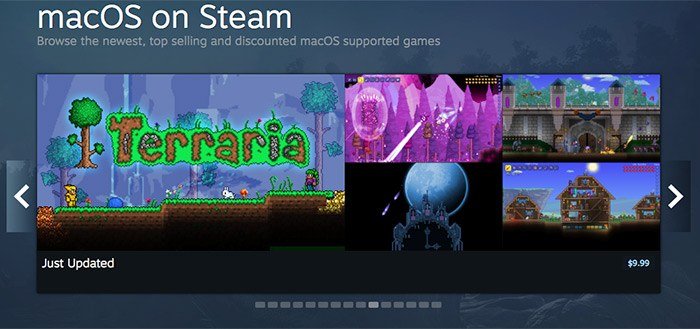
Существует удивительное количество игр, которые изначально доступны для Mac или портированы на эту платформу. Вы можете установить Steam на любой Mac или посмотреть их Каталог игр для Mac в Интернете. Глу
3. Бурдюк
вить! Игры с собственной поддержкой, как правило, ориентированы на стратегические игры и собственные игры Valve, но существует широкий выбор игр.5. Учебный лагерь
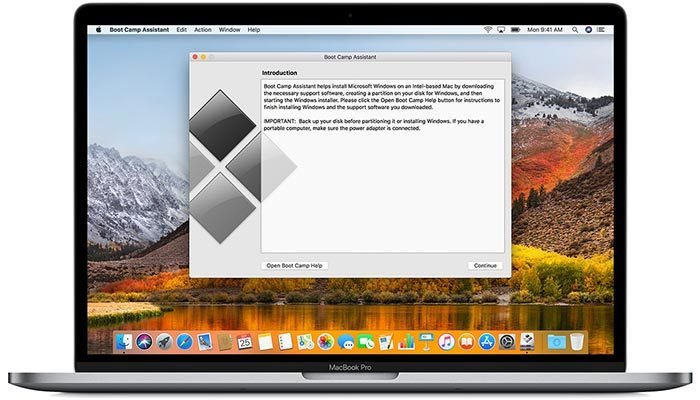
Наконец, вы всегда можете установите Windows на свой Mac с помощью Boot Camp . Это самый дорогой вариант и один из самых сложных в настройке. Но как только вы его запустите, все будет практически без проблем.
Конечно, ваша система может показаться недостаточно мощной для новейших игр с настройками самого высокого качества: компьютеры Mac оптимизированы для игр высокого класса. Однако вам не придется беспокоиться о совместимости, эмуляции или поддержке третьей стороны.
Заключение
Самый надежный инструмент для игр на Mac — Boot Camp, но он также требует много ресурсов и времени. GeForce Now — отличный дополнительный вариант для геймеров Mac, которые не хотят разбивать свой жесткий диск пополам ради Windows. Ретро-геймеры могут эмулировать большинство классических игр, а Steam предлагает встроенную поддержку Mac для различных игр. Wineskin — это что-то вроде последнего средства, но часто можно запустить старые игры и игры, которые больше не поддерживаются на macOS. Если вам действительно нужен Mac, на котором можно запускать игры так же, как лучшие машины с Windows, создайте высокопроизводительный Hackintosh и Windows с двойной загрузкой.